Numbers – Benutzerhandbuch für Mac
- Willkommen
- Neue Funktionen in Numbers 13.2
-
- Einführung in Numbers
- Bilder, Diagramme und andere Objekte
- Erstellen einer Tabellenkalkulation
- Öffnen oder Schließen von Tabellenkalkulationen
- Personalisieren von Vorlagen
- Verwenden von Arbeitsblättern
- Widerrufen oder Wiederholen von Änderungen
- Sichern deiner Tabellenkalkulation
- Tabellenkalkulation suchen
- Löschen einer Tabellenkalkulation
- Drucken einer Tabellenkalkulation
- Blatthintergrund ändern
- Touch Bar für Numbers
-
- Ändern der Objekttransparenz
- Füllen von Formen und Textfeldern mit einer Farbe oder einem Bild
- Hinzufügen eines Rahmens um ein Objekt oder Arbeitsblatt
- Hinzufügen eines Untertitels oder Titels
- Hinzufügen einer Spiegelung oder eines Schattens
- Verwenden von Objektstilen
- Vergrößern, Verkleinern, Drehen und Spiegeln von Objekten
-
- Senden einer Tabellenkalkulation
- Einführung in die Zusammenarbeit
- Einladen anderer Personen zur Zusammenarbeit
- Zusammenarbeit an einer geteilten Tabellenkalkulation
- Ansehen der neuesten Aktivität in einer geteilten Tabellenkalkulation
- Ändern der Einstellungen einer geteilten Tabellenkalkulation
- Beenden der Freigabe einer Tabellenkalkulation
- Geteilte Ordner und Zusammenarbeit
- Verwenden von Box für die Zusammenarbeit
-
- Verwenden von iCloud mit Numbers
- Importieren einer Excel- oder einer Textdatei
- Exportieren als Excel-Datei oder in ein anderes Dateiformat
- Reduzieren der Dateigröße einer Tabellenkalkulation
- Sichern einer großen Tabellenkalkulation als Paketdatei
- Wiederherstellen einer früheren Version einer Tabellenkalkulation
- Bewegen einer Tabellenkalkulation
- Schützen einer Tabellenkalkulation
- Schützen einer Tabellenkalkulation mit einem Passwort
- Erstellen und Verwalten von eigenen Vorlagen
- Copyright

Hinzufügen einer Bildergalerie in Numbers auf dem Mac
Mit einer Bildergalerie kannst du eine Sammlung von Fotos und SVG-Bildern an einer Stelle (außer in einer Tabellenzelle) sehen, sodass jeweils nur ein Foto angezeigt wird. Du kannst durch die Bilder klicken – ganz wie in einer Diashow.
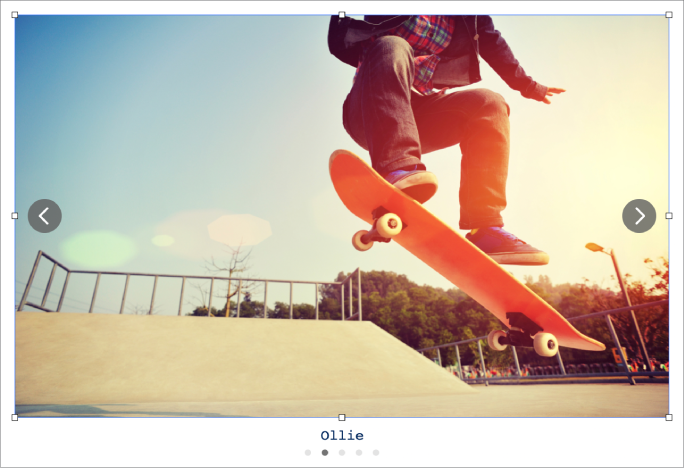
Hinweis: SVG-Bilder, die in Bildergalerien angezeigt werden, können nicht zusammengeführt oder auseinandergebrochen werden.
Klicke in der Symbolleiste auf
 und wähle „Bildergalerie“.
und wähle „Bildergalerie“.Du kannst die Bildergalerie in der Tabellenkalkulation durch Ziehen neu positionieren und einen der Aktivpunkte ziehen, um ihre Größe zu ändern.
Zum Hinzufügen von Bildern ziehst du sie von deinem Computer in die Bildergalerie.
Wenn du die Bildergalerie anpassen willst, musst du zuerst sicherstellen, dass sie weiterhin ausgewählt ist. Führe dann beliebige der folgenden Schritte aus:
Position oder Zoomstufe eines Bilds festlegen: Doppelklicke auf das Bild in der Tabellenkalkulation und ziehe es im Rahmen. Ziehe zum Zoomen den Schieberegler.
Bilder neu anordnen: Klicke in der Seitenleiste „Format“
 auf den Tab „Galerie“ und ziehe Bilderminiaturen, um sie neu anzuordnen.
auf den Tab „Galerie“ und ziehe Bilderminiaturen, um sie neu anzuordnen.Bildbeschreibung hinzufügen, die von einer Unterstützungstechnologie (etwa VoiceOver) verwendet werden kann: Klicke in der Seitenleiste
 „Format“ auf den Tab „Galerie“ und dann auf eine Bildminiatur. Gib deinen Text in das Textfeld „Bildbeschreibung“ ein. Die Bildbeschreibung ist an keiner Stelle in deiner Tabellenkalkulation sichtbar.
„Format“ auf den Tab „Galerie“ und dann auf eine Bildminiatur. Gib deinen Text in das Textfeld „Bildbeschreibung“ ein. Die Bildbeschreibung ist an keiner Stelle in deiner Tabellenkalkulation sichtbar.Du kannst auch einen Titel zu einer Bildergalerie hinzufügen sowie Untertitel zu einzelnen Bildern oder allen Bildern hinzufügen. Weitere Informationen findest du unter Hinzufügen eines Untertitels oder eines Titels zu Objekten in Numbers auf dem Mac.
Klicke auf
 oder
oder  , um die Bildergalerie anzuzeigen.
, um die Bildergalerie anzuzeigen.
Soll ein Bild aus der Galerie entfernt werden, klicke in der Seitenleiste „Format“ ![]() auf den Tab „Galerie“, dann auf die Miniatur des betreffenden Bilds und drücke die Rückschritttaste.
auf den Tab „Galerie“, dann auf die Miniatur des betreffenden Bilds und drücke die Rückschritttaste.